Oracle은 정식으로는 MacOS를 지원하지 않기 때문에 "도커"라는 컨테이너를 사용하여 설치해야 한다. 따라서 설치 순서는 도커 설치 > 도커로 오라클 이미지 다운로드 및 실행 > 오라클 연결 순으로 진행한다.
-
도커 회원가입 (회원 가입 후 이미지 다운로드로 app을 설치한다.)
https://www.docker.com/
화면에 보이는 고래모양을 클릭하면 도커를 제어할 수 있다.
Docker Desktop is running 이 돌아가고 있으면 도커가 정상적으로 실행된 것!
도커를 실행 종료하고 싶으면 하단의 Quit Docker Desktop을 누르면 된다.
- 도커에서 오라클 이미지 다운로드 (터미널)
docker search oracle-xe-11g : 다운로드 할 이미지 검색
검색을 완료하면 가능한 이미지들이 쭉 뜨는데, 그 중 많은 분들이 사용하는 jaspeen/oracle-xe-11g를 사용해서 다운을 받아보자.
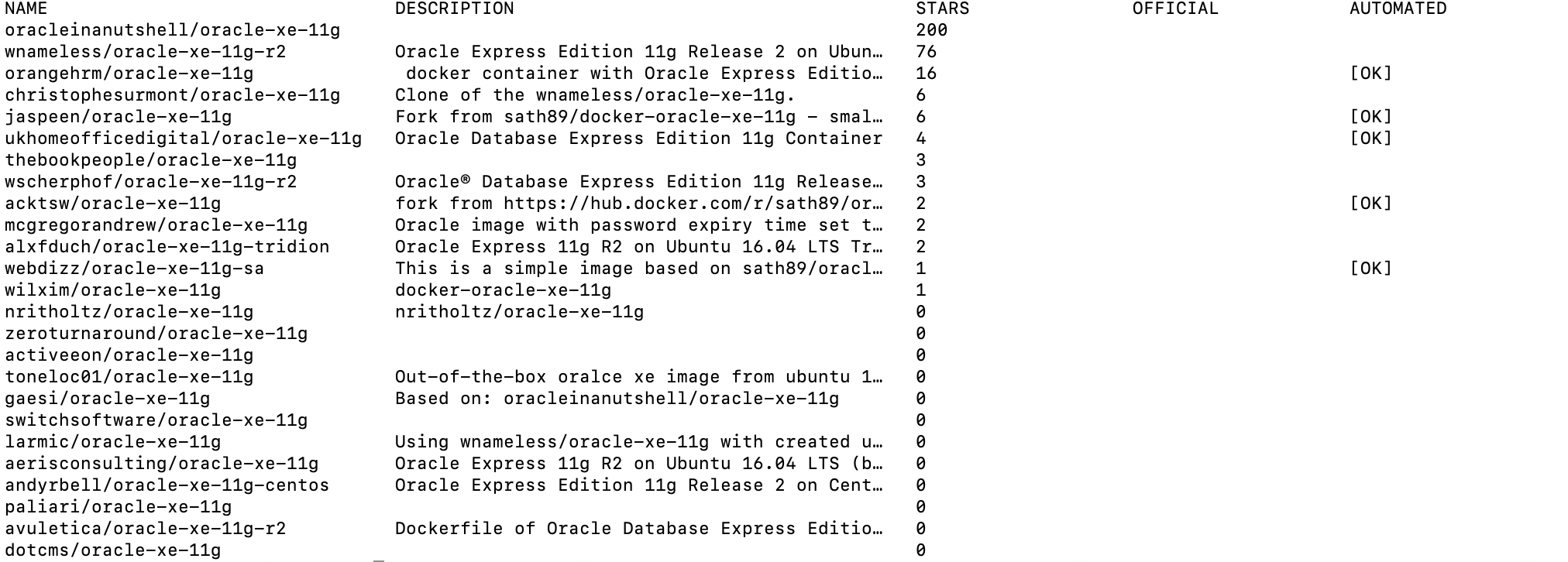
docker pull jaspeen/oracle-xe-11g : 도커에 오라클을 풀(다운로드)
완료가 되면 최종 확인으로 도커에 내가 보유한 이미지를 검색해본다
docker images : 도커에 다운받아놓은 이미지 검색
- 도커에 컨테이너 생성 및 확인
도커에 이미지는 받아놨지만 컨테이너가 아직 생성되지 않아 연결되지 않았기 때문에 해당 작업을 진행해준다.
docker run --name my_oracle -d -p 8080 : 8080 -p 1521:1521 jaspeen/oracle-xe-11g
여기서 --name 뒤에 들어가는 이름은 컨테이너 이름이며 나중에 SQLDeveloper를 설치할 때 이름으로 사용되는 부분이다. 나는 my_oracle로 작성했지만 본인이 원하는 이름으로 바꿔서 작성해도 무방하다.
docker ps : 실행되고 있는 도커 프로세스 확인

최종적으로 지금 실행되고 있는지를 확인한다. 정지된 프로세스의 경우 docker ps -a로 확인할 수 있다.
- 오라클 DB SQLplus로 db연결 확인하기
이제 도커로 오라클에 접속해서 연동이 잘 되는지 확인할 차례이다. 아래 my_oracle은 변동사항이 있다면 위에서 자기가 설정한 이름으로 변경하여 접속한다.
docker exec -it my_oracle sqlplus
연결이 완료되면 user-name과 password를 작성하는 창이 나오는데, user-name에는 system, password에는 oracle를 입력한다.

connected to가 뜨면 SqlPlus에 연결이 된 것이다. 마지막으로 아래 쿼리문까지 정상적으로 출력되는지 확인하면 완료.
select * from tab;
- SQLDeveloper 다운로드
SQLDeveloper를 다운받기 위해 오라클 가입은 필수. 오라클 가입 후 아래 주소에서 자신의 OS에 맞는 버전을 다운받아야 한다. 우리는 맥이기 때문에 MAC OSX라고 써져있는 파일을 다운로드 하면 된다.
https://www.oracle.com/tools/downloads/sqldev-downloads.html
- SQLDeveloper로 오라클 DB 접속
왼쪽에 초록색 십자가 표시를 클릭하면 아래와 같은 창이 뜬다.
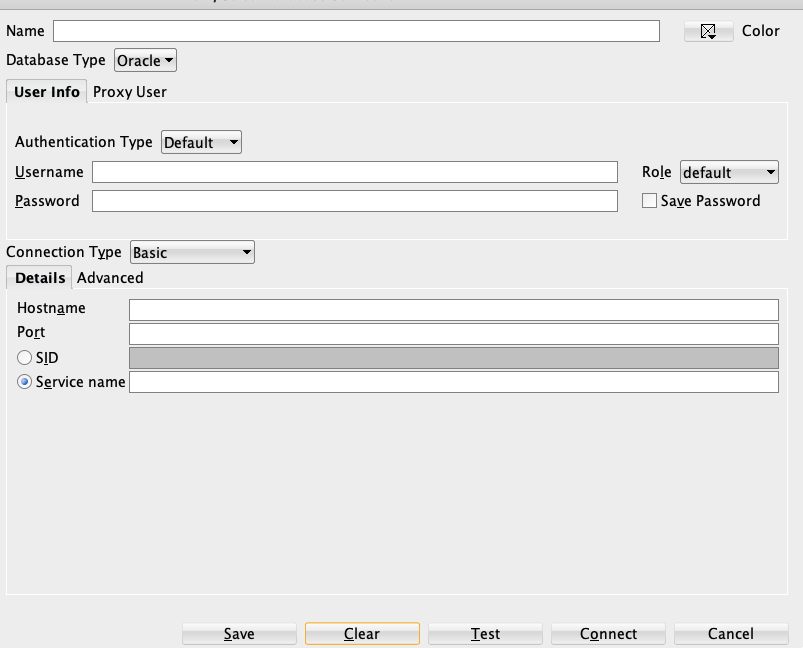
여기서 Name은 아까 자신이 커스터마이징 했던 이름 (나의 경우 my_oracle)을 입력한다.
혹시 모르겠다면 터미널에서 docker ps로 확인할 수 있다.
밑에 Username에는 SQLplus 입력 시 사용했던 system, Password에도 마찬가지로 oracle을 입력한다. Hostname이나 Port는 변경하지 않았다면 localhost, 1521라는 값이 들어와 있을것이고 그 밑에 SID값도 xe로 설정되어 있을 것이다. 변경하지말고 그대로 Test를 클릭한다.
Test에서 연결이 잘 된다면 Connect를 눌러 DB 연결을 완료한다.
** 테스팅 연결에서 아래와 같은 이슈를 만나시는 분들을 위한 팁.
- status : failure -test failed: ora-00604: error occurred at recursive sql level 1 ora-01756: quoted string not properly terminated
- status: Locale not recognized
해당 증상은 맥이 Sierra 이후 언어 설정을 만지면서 발생한 오류로, 맥 시스템 환경설정 > 언어 및 지역을 잠깐 고쳐주면 해결된다.
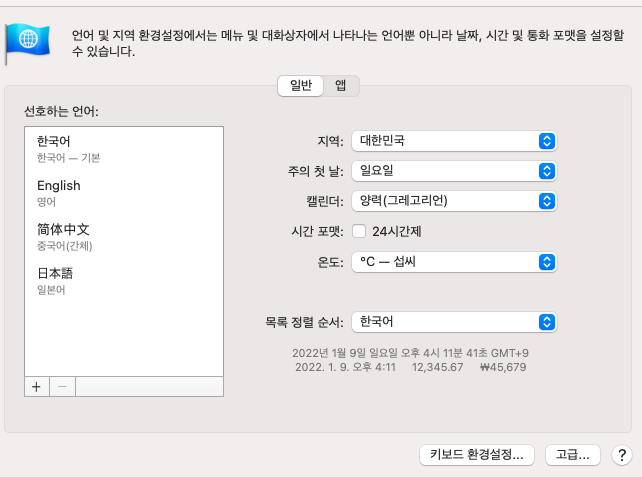
여기서 선호하는 언어를 영어로 변경 (드래그 후 한국어 위로 올리면 primary로 자동 설정된다.) 후, 지역도 대한민국에서 미국으로 변경한다.
그 후 다시 SQLDeveloper를 실행하여 입력하면 문제없이 정상 연결되는 점을 확인할 수 있다. 연결을 확인 한 뒤 언어 및 지역에서 다시 한국어와 지역을 재설정 해주면 끝!

